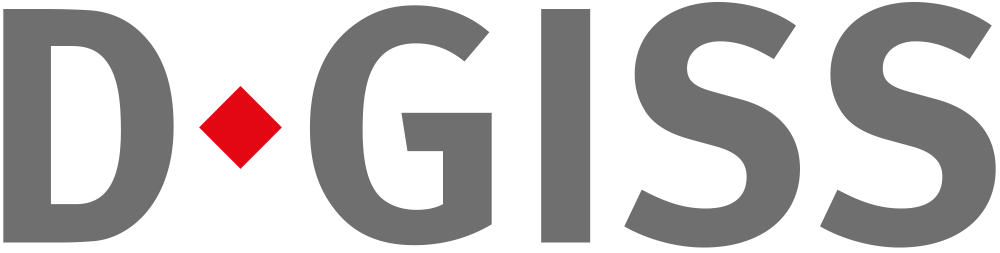Hier erhalten Sie Antworten auf häufig gestellte Fragen rund um D-GISS (Online und CD-ROM). Falls noch etwas unklar bleibt oder Sie persönlichen Support brauchen, finden Sie auf der Seite unten Ihre Kontaktmöglichkeiten.
Was ist die aktuelle Version von D-GISS?
Seit November 2022 erscheint D-GISS als browserbasierte Webanwendung. Änderungen an den Stoffdaten werden hier laufend aktualisiert. Bis voraussichtlich 2025 wird D-GISS weiterhin als CD herausgegeben und erscheint einmal jährlich als Versionsupdate. Derzeit aktuell ist die Version 2024.
Wenn Sie bereits D-GISS Kund*in sind (also bisher die D-GISS CD-ROM im Abo genutzt haben), können Sie kostenfrei auf D-GISS Online umstellen. Wenden Sie sich hierzu an d-giss@universum.de unter Angabe der Kundennummer, der Schuladresse und einer Ansprechperson. Sie erhalten dann von uns Ihre Zugangsdaten sowie eine kurze Anleitung zur Anmeldung.
Details zur Anmeldung können Sie auch im Handbuch nachlesen.
Wie können meine Kolleg*innen aus meiner Schule mit D-GISS arbeiten?
Als D-GISS-Kund*in besitzen Sie eine Schullizenz, das heißt, Sie können die Anwendung gemeinsam mit Ihren Kolleg*innen nutzen. Der Admin unter Ihnen legt die Kolleg*innen im Menü unter „Benutzerverwaltung“ an. Dort können Sie auch verschiedene Rollen zuweisen (z. B. Bereichsverwaltung – für den*die Sammlungsleiter*in, Mitarbeiter für die Fachlehrkraft) und legen damit fest, welche Bearbeitungsrechte diese Nutzer*innen haben.
Wie kann ich meine Daten aus der D-GISS-CD importieren?
Die Datenübernahme (Schuldaten, eigene Stoffdaten und Bestandsdaten) aus der aktuellen CD-Version ist möglich, wenn Sie als Admin oder als Bereichsverwaltung in D-GISS registriert sind.
Ab der Datenbank Version 2022 (V26) werden die Daten Ihrer CD automatisch gespeichert (für die Version 2024 als giss2024.mde). Bitte stellen Sie sicher, dass die korrekte Datei ausgewählt ist.
Navigieren Sie für den Import auf D-GISS Online in den Bereich „Meine Schule“ > „Datenübernahme“. Gehen Sie anschließend auf den Button „Datenbank hochladen und Import starten“. Sie erhalten eine Uploadbestätigung per E-Mail. Nach dem Import stehen Stoff- und Bestandsdaten allen Benutzenden Ihrer Schule zur Verfügung.
Stammt Ihr Bestand aus einer älteren CD-Version, laden Sie diesen in einem separaten Upload-Feld hoch; der Support wird diesen dann manuell importieren und Sie werden per E-Mail über das weitere Vorgehen informiert.
Sie können eigene Stoffdatensätze in D-GISS Online erstellen und dabei entscheiden, ob diese als Schuldaten auch Ihren Kolleg*innen zur Verfügung steht. Die eigenen Stoffdatensätze werden im Feld „Herkunft“ als „eigener Stoffdatensatz“ gekennzeichnet. Einen neuen Stoff fügen Sie über den Plus-Button im Menüpunkt „Stoffdaten“ hinzu.
Geben Sie eine eindeutige Stoffbezeichnung an, unter dieser Sie den Datensatz abspeichern wollen. Für die Einstufung eines Stoffs ist der Inverkehrbringer verantwortlich. Sehen Sie daher bei Ihrer Bearbeitung im Sicherheitsdatenblatt des Inverkehrbringers nach. Diese finden Sie meist auf der Homepage der jeweiligen Firmen.
Außerdem können Sie zur Recherche die Gestis-Datenbank der Deutschen Gesetzlichen Unfallversicherung (DGUV) https://gestis.dguv.de verwenden.
Füllen Sie anschließend alle Felder im Stoffdatensatz aus. Achtung: Für die korrekte Einstufung und die Aktualisierung geklonter und eigener Stoffdatensätze sind Sie selbst verantwortlich. Diese werden bei Updates und Änderungen nicht automatisch angepasst.
Hinweis: Die D-GISS-Version 2025 läuft leider nicht mehr unter Windows 7. Ab Windows 8: Wenn Sie mit einer älteren Office-Version arbeiten als mit Office 365, müssen Sie zusätzlich die kostenlose 365 Access Runtime installieren.
Falls Sie ein Versionsupdate installieren, müssen Sie zunächst Ihre Daten sichern.
Legen Sie die D-GISS-CD in das CD-ROM-Laufwerk. Sie startet automatisch. Falls der PC AutoRun nicht unterstützt, wählen Sie im Start-Menü Ausführen…
Falls auf dem PC ein Virus-Scanner installiert ist, prüfen Sie ggf., ob dieser die Installation von exe-Dateien zulässt. Ggf. ändern Sie die Einstellungen.
Falls Ihr PC-System noch nicht über einen Adobe-Reader verfügt, installieren Sie diesen nun zuerst. Im Internet finden Sie aktuellste Version unter http://get.adobe.com/de/reader/. Anschließend installieren Sie Programmdateien von D-GISS 2024. Das Installationsverzeichnis sollte „C:GISS2024“ heißen. Sie sollten es nicht ändern, da sonst Hilfestellungen bei Supportanfragen erschwert werden.
Alle Dateien werden entpackt und auf Ihrer Festplatte in das angegebene Verzeichnis installiert.
Anschließend prüfen Sie bitte, ob Sie eine Microsoft Access Vollversion auf Ihrem Rechner installiert haben. Falls nicht, müssen Sie eine Runtime-Version installieren, damit Sie die Datenbank nutzen können.
Das Steuerprogramm und die Datenbank sind anschließend über Start -> Programme -> D-GISS 2024 (DGISS 2024-Datenbank bzw. D-GISS 2024-Steuerprogramm) aufrufbar.
Vergessen Sie nicht beim ersten Öffnen der Datenbank Ihre Schuldaten einzutragen (die Lizenznummer ist Ihre Kundennummer).
Die Angaben sind notwendig, um den Support in Anspruch nehmen zu können und korrekte Etiketten, Listen etc. auszudrucken.
In der Datenbank wird für die Bestandsverwaltung, die Eingabe der Schuldaten, die Eingabe eigener Datensätze und die Durchführung der Datensicherung ein Passwort abgefragt. Für die Erstellung von Gefährdungsbeurteilungen kann ein besonderes Passwort vergeben werden.
Die Voreinstellung finden Sie im Booklet der CD. Definieren Sie ein eigenes Passwort und speichern Sie dieses ab.
Das Programm lässt sich mit
Die D-GISS Datenbank basiert auf Microsoft Access und ist damit netzwerkfähig. Dies bedeutet, dass mehrere Benutzer gleichzeitig auf die Datenbank zugreifen und Einträge bearbeiten können. Mögliche Zugriffskonflikte werden dabei auf Datensatzebene gelöst: Wenn ein Datensatz bearbeitet wird, erfolgt automatisch eine Sperrung für andere Benutzer. Um D-GISS in einem Netzwerk zu installieren, sind folgende Schritte nötig:
1. Installation der D-GISS-Dateien in einem freigegebenen Netzlaufwerk. (Die Benutzer benötigen Lese- und Schreibrechte!)
2. Auf den Clients wird Microsoft Access (Version 2003, 2007, 2010 oder 2013) als Vollversion oder als Runtime-Version benötigt. Falls keine Vollversion zur Verfügung steht, kann eine Runtime-Version von der CD installiert werden. Die Runtime-Versionen von Access 2007, Access 2010 und Access 2013 können kostenlos direkt bei Microsoft heruntergeladen werden. (Keinesfalls dürfen mehrere Access-Versionen auf einem Rechner installiert werden. Dies führt unweigerlich zu Programmabstürzen.)
3. Auf den Clients wird außerdem ein Adobe Reader benötigt, der in aller Regel bereits installiert ist. Ansonsten kann eine passende Version kostenlos unter www.adobe.de heruntergeladen werden.
4. Auf den Clients sollten Verknüpfungen zum Steuerprogramm (Dateiname: giss2024.exe) und zur Datenbank (Dateiname: giss2024.mde) erstellt werden. Dazu klickt man mit der rechten Maustaste auf die Datei und wählt im Kontextmenü „Senden an“ -> „Desktop (Verknüpfung erstellen)“.
Auch bei einer Netzwerkinstallation muss unbedingt an eine regelmäßige Datensicherung gedacht werden! Dazu kann entweder der gesamte Ordnerinhalt gesichert werden; mindestens aber die Datenbank (giss2024.mde).
Für die Datenbank ist ein Passwort voreingestellt. Das Passwort wird in einigen Bereichen abgefragt und verhindert eine unbefugte Eingabe.
Das Passwort finden Sie im Booklet Ihrer D-GISS CD.
Die aktuelle D-GISS Version 2024 verfügt über die zz. erforderlichen Optionen der Etikettierung.
Für Schulen gilt die aktuelle GefStoffV als verbindlich auch bzgl. Gefährdungsbeurteilungen etc. Schulen sollten bis zu der in der RiSU 2019 eingeräumten Übergangsfrist (1.6.2017) die Etikettierung vollständig auf GHS umgestellt haben.
Nachstehend noch eine kurze Info zur aktuellen Rechtslage (und damit auch zur Grundlage von D-GISS):
Die GefStoffV in der aktuellen Fassung ist auch für die Schulen gültig. Sie regelt, wie in der RiSU 2019 bzw. der DGUV-Regel 113-018 bestätigt, dass die Einstufungen und Kennzeichnungen einheitlich nach GHS vorgenommen werden sollen. Für Schulen gilt aus Gründen der Praktikabilität eine Frist bis zum 1.6.2017. Insbesondere Hinweise zu Tätigkeitsbeschränkungen und Gefährdungsbeurteilungen erfolgen nur noch nach der Einstufung der Gefahrstoffe gem. CLP-VO/GHS.
Aus praktischen und pädagogischen Gründen ist es daher sinnvoll, die gesamte Gefahrstoffverwaltung einer Schule sukzessive und zeitnah einheitlich gem. CLP-VO/GHS umzustellen. Für diesen Fall müsste auch die Etikettierung der noch vorhandenen Gefäße gem. der Vorgaben durch die CLP-VO/GHS vorgenommen werden – und, in der Folge, auch die Hinweise zu den Tätigkeitsbeschränkungen und die Gefährdungsbeurteilungen auf der Grundlage der Einstufungen und Kennzeichnungen gem. CLP-VO/GHS erfolgen.
Zu beachten sind ggf. die Vorgaben einzelner Bundesländer, die eine frühere einheitliche Etikettierung in den Schulen vorschreiben oder empfehlen.
1) Fehlende Zugriffsrechte auf das D-GISS-Verzeichnis
oder
2) Der Speicherort wird von Access (2007 oder 2010 als Vollversion) als nicht vertrauenswürdig anerkannt
Beachten Sie, ob beim Öffnen ein Sicherheitshinweis ergeht. Je nach Access-Version als Popup-Fenster oder als Querbalken (Optionen) im oberen Bereich des Fensters.
Melden Sie die Datenbank bzw. den Pfad im Sicherheitscenter des PC als vertrauenswürdig an.
Die mitgelieferte Barcode-Schriftart wurde nicht richtig installiert. Klicken Sie auf: „Start“ „Einstellungen“ „Systemsteuerung“ „Schriftarten“ und wählen Sie im Menü „Datei“ die Option „Neue Schriftart installieren“. Wählen Sie aus dem D-GISS Verzeichnis „C:\GISS2024“ die Schriftart „EanP36Tt“ (Dateiname: barcode.ttf) aus und installieren diese.
Sie haben versucht, die Datenbank mit einer älteren Access-Version (z.B. Access97) zu öffnen. Öffnen Sie die Datenbank mit Access 2003, 2007 oder 2010. Eine Runtime-Version von Access wird auf der D-GISS CD mitgeliefert.
1 – Lassen sich Chemikalien, die namentlich in einer Excel-Tabelle erfasst sind, importieren und ergänzen?
Eine (schulische, persönliche) Excel-Liste mit Daten kann nicht importiert werden, da keine Kompatibilität mit der Tabellenstruktur der Datenbank hergestellt werden kann.
2 – Wie kann ich Chemikalien aus der Bestandsliste löschen?
Sie können nach Aufruf des jeweiligen Gefäßes im Bestand durch Anklicken des Datensatzmarkieres und Betätigen der Entfernentaste löschen. Ausführliche Informationen hierzu finden Sie in der D-GISS-Hilfe im Menü „Info“ in der Datenbank.
3 – Wie kann ich Etiketten für eigene Chemikalienbestände ausdrucken?
Der Etikettendruck für die Bestände der „Eigenen Datensätze“ funktioniert wie bei den Chemikalien, die in der Datenbank aufgenommen sind. Es müssen allerdings auch Bestände sein, d. h. als Bestand jeweils aufgenommen sein.
4 – Ist es möglich die Formulare bzw. die Tabellen für den Ausdruck anzupassen?
Die Druckvorlagen mussten in der Datenbank vorformatiert werden und können individuell nicht angepasst werden. Eine mögliche Weiterentwicklung an der Stelle wird geprüft.
Beschreiben Sie möglichst genau Ihr Problem und nennen Sie:
Hilfreich ist auch ggf. ein Screenshot, der das Problem bzw. die Fehlermeldung dokumentiert.

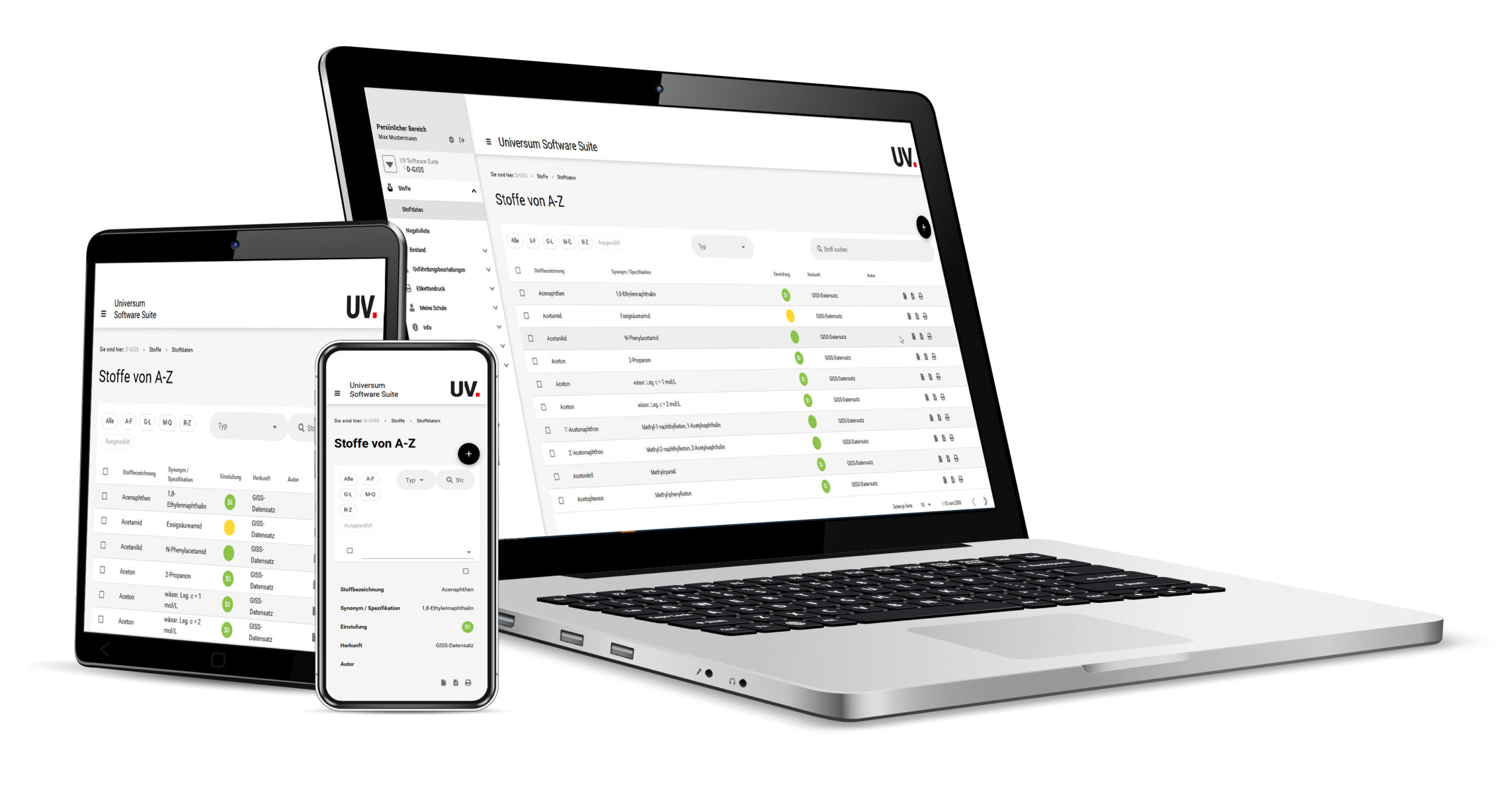
Sie müssen den Inhalt von reCAPTCHA laden, um das Formular abzuschicken. Bitte beachten Sie, dass dabei Daten mit Drittanbietern ausgetauscht werden.
Mehr InformationenSie sehen gerade einen Platzhalterinhalt von Facebook. Um auf den eigentlichen Inhalt zuzugreifen, klicken Sie auf die Schaltfläche unten. Bitte beachten Sie, dass dabei Daten an Drittanbieter weitergegeben werden.
Mehr InformationenSie sehen gerade einen Platzhalterinhalt von Instagram. Um auf den eigentlichen Inhalt zuzugreifen, klicken Sie auf die Schaltfläche unten. Bitte beachten Sie, dass dabei Daten an Drittanbieter weitergegeben werden.
Mehr InformationenSie sehen gerade einen Platzhalterinhalt von X. Um auf den eigentlichen Inhalt zuzugreifen, klicken Sie auf die Schaltfläche unten. Bitte beachten Sie, dass dabei Daten an Drittanbieter weitergegeben werden.
Mehr Informationen